Вход на сайт
Ужасы вырезания
69
13.02.06 09:21
Ужасы вырезания.
Для тех, кто впервые (или всего лишь в тристатридцать первый раз :) ) открыл "Шоп" и решил что-то навоять , или вырезать себя красивого и поместить под пальмы, или куда вас там фантазия закинула...., страшным ужасом кажется вырезание сложного объекта.
Но не вс╦ столь удручающе прискорбно!!! :)
В данном примере постараюсь доходчиво преподнести один из множества способов облегчить этот кошмар :).
Специально для примера взяла картинку с мехом, причем пушистым, да еще и на жутком розовом фоне┘ Эту картинку нам нужно вырезать и перенести на фон, который по цвету сильно отличается от родного.

Я обычно в таких случаях предпочитаю пользоваться фильтром Extract.
Выбираем его в панели фильтров или просто нажимаем Alt+Ctrl+X.
Наша картинка появляется в окне фильтра.

Недостаток фильтра, пожалуй в том, что окно фильтра нельзя свернуть, и всю операцию нужно провести не выходя из него. Еще один недостаток, но возможно только у меня на компе, плохо работает Print Screen. Поэтому мне придется больше объяснять словами, чем показывать на иллюстрациях.
На панели инструментов выбираем маркер. Настраиваем радиус кисти, я выбрала 2.
Аккуратно обведем наш объект. Маркер удобен тем, что мы можем отпускать кнопку мыши, передвигать или увеличивать рисунок, продолжать обводку с любого места, главное, чтобы основная линия обводки была неприрывной.
Выступающие шерстинки меха прорисуем отдельно.

Выберем инструмент заливка и щелкнем внутри контура.
Щелкнем на кнопке Preview. Если обводка была достаточно аккуратной, то ╚левых╩ пикселей будет немного, их можно потом убрать при помощи ╚ластика╩ (Eraser) уже в самом Фотошопе . Нажимаем ОК.
Фигура вырезана.
Помещаем ее на нужный нам фон. ( Я нарочно выбрала фон, на котором будут очень хорошо видны все наши огрехи)

Чтобы убрать ярко-розовые пиксели которые ■переползли■ к нам с предыдущего фона, выделяем пером внешнюю область шубы и волос. Радиус размытия выделения выбираем 10 пикселей. Image √ Ajustments √ Hue/Saturation и сильно уменьшаем насыщенность. Так как шубка-то белая, должно получиться то что нам нужно.

Итак розовые пиксели убраны, но шерстинки стали толще. Чуток не ленясь поработаем ластиком. Сначала очень маленького диаметра, 1 пиксель. Выделение не убираем.

Потом немного ластиком большого диаметра, с прозрачностью прим. 30%. Выделение все еще не убираем. Применим фильтр Blur. Я применила его только раз. Теперь уберем выделение.
Особенно сложные области, где мы желаем добится естественной ╚пушистости╩ выделяем пером. Выделение с радиусом размытия 1-2.

Копируем-вставляем. Опция слоя √ Soft Light, прозрачность примерно 80%.
При помощи стрелок сдвигаем вправо, влево, вверх, вниз, пока не получится нужный эффект.
Можно скопировать слой и еще чуток сдвинуть.
У меня получилось вот что.

При наличие хоть небольшого опыта, все эти вроде сложные операции занимают не более 20 минут, если вырезать что-либо попроще, еще меньше.
Внимание! При цветном мехе (не белом и не черном) требуются другие действия.
 ВИДЕО Я не червонец, чтобы всем нравиться...Skype djonka-i
ВИДЕО Я не червонец, чтобы всем нравиться...Skype djonka-i
Для тех, кто впервые (или всего лишь в тристатридцать первый раз :) ) открыл "Шоп" и решил что-то навоять , или вырезать себя красивого и поместить под пальмы, или куда вас там фантазия закинула...., страшным ужасом кажется вырезание сложного объекта.
Но не вс╦ столь удручающе прискорбно!!! :)
В данном примере постараюсь доходчиво преподнести один из множества способов облегчить этот кошмар :).
Специально для примера взяла картинку с мехом, причем пушистым, да еще и на жутком розовом фоне┘ Эту картинку нам нужно вырезать и перенести на фон, который по цвету сильно отличается от родного.

Я обычно в таких случаях предпочитаю пользоваться фильтром Extract.
Выбираем его в панели фильтров или просто нажимаем Alt+Ctrl+X.
Наша картинка появляется в окне фильтра.

Недостаток фильтра, пожалуй в том, что окно фильтра нельзя свернуть, и всю операцию нужно провести не выходя из него. Еще один недостаток, но возможно только у меня на компе, плохо работает Print Screen. Поэтому мне придется больше объяснять словами, чем показывать на иллюстрациях.
На панели инструментов выбираем маркер. Настраиваем радиус кисти, я выбрала 2.
Аккуратно обведем наш объект. Маркер удобен тем, что мы можем отпускать кнопку мыши, передвигать или увеличивать рисунок, продолжать обводку с любого места, главное, чтобы основная линия обводки была неприрывной.
Выступающие шерстинки меха прорисуем отдельно.

Выберем инструмент заливка и щелкнем внутри контура.
Щелкнем на кнопке Preview. Если обводка была достаточно аккуратной, то ╚левых╩ пикселей будет немного, их можно потом убрать при помощи ╚ластика╩ (Eraser) уже в самом Фотошопе . Нажимаем ОК.
Фигура вырезана.
Помещаем ее на нужный нам фон. ( Я нарочно выбрала фон, на котором будут очень хорошо видны все наши огрехи)

Чтобы убрать ярко-розовые пиксели которые ■переползли■ к нам с предыдущего фона, выделяем пером внешнюю область шубы и волос. Радиус размытия выделения выбираем 10 пикселей. Image √ Ajustments √ Hue/Saturation и сильно уменьшаем насыщенность. Так как шубка-то белая, должно получиться то что нам нужно.

Итак розовые пиксели убраны, но шерстинки стали толще. Чуток не ленясь поработаем ластиком. Сначала очень маленького диаметра, 1 пиксель. Выделение не убираем.

Потом немного ластиком большого диаметра, с прозрачностью прим. 30%. Выделение все еще не убираем. Применим фильтр Blur. Я применила его только раз. Теперь уберем выделение.
Особенно сложные области, где мы желаем добится естественной ╚пушистости╩ выделяем пером. Выделение с радиусом размытия 1-2.

Копируем-вставляем. Опция слоя √ Soft Light, прозрачность примерно 80%.
При помощи стрелок сдвигаем вправо, влево, вверх, вниз, пока не получится нужный эффект.
Можно скопировать слой и еще чуток сдвинуть.
У меня получилось вот что.

При наличие хоть небольшого опыта, все эти вроде сложные операции занимают не более 20 минут, если вырезать что-либо попроще, еще меньше.
Внимание! При цветном мехе (не белом и не черном) требуются другие действия.
Я где-то, кажется почти, хотя и ели-ели, в каком-то смысле
на пути, возможно, к некой цели...
 ВИДЕО Я не червонец, чтобы всем нравиться...Skype djonka-i
ВИДЕО Я не червонец, чтобы всем нравиться...Skype djonka-i 
 список
список